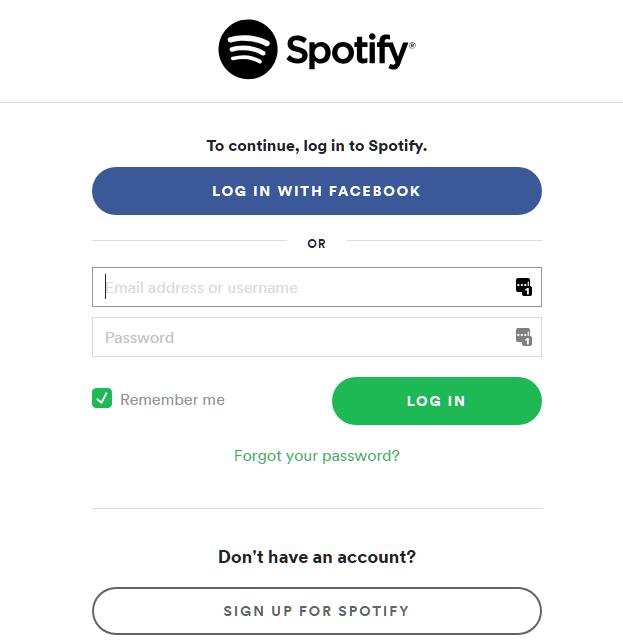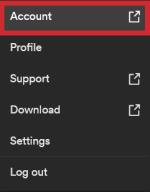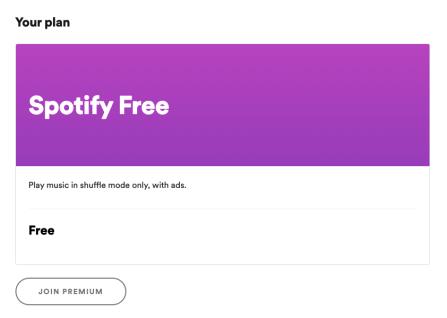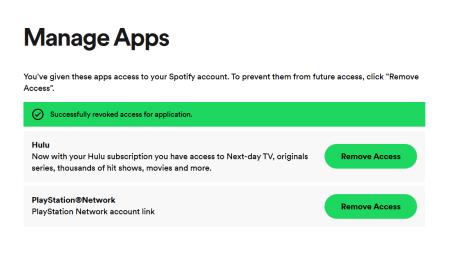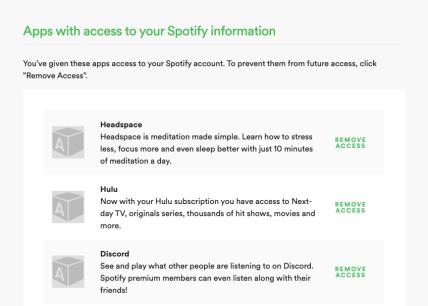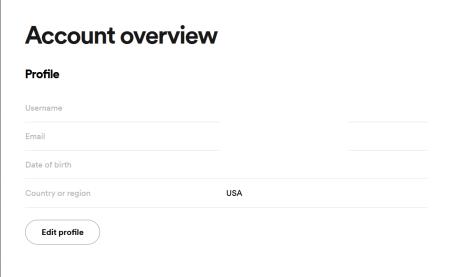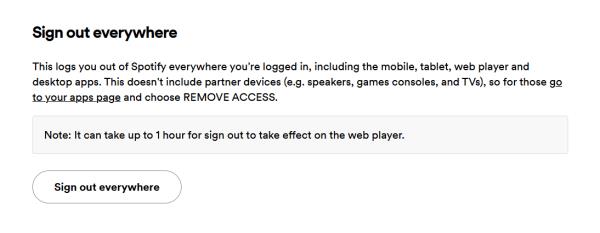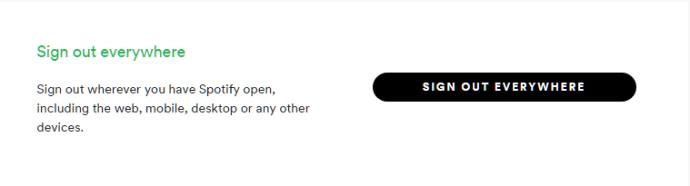S celkovým počtem více než 345 milionů uživatelů, z nichž 155 milionů jsou platící předplatitelé, by bylo podcenění říkat, že Spotify je populární. Chlubit se knihovnou s více než 70 miliony skladeb je docela úctyhodný výkon. Pokud si tedy myslíte, že váš účet mohl být napaden hackery, je možné, že máte pravdu.

"Myslím, že někdo používá můj účet." Jak to mám říct a co mám dělat, aby to přestalo?"
Únosy náhodných prémiových účtů se staly středem zájmu hackerů, kteří se nemohou obtěžovat platit měsíční poplatek. Koneckonců, nedostane více zdarma než zdarma. Vpád mohl přijít od kohokoli. Cizinec, člen rodiny nebo bývalý, kterého jste zapomněli odstranit ze svého účtu. Neboj, to se stává. Bez ohledu na to je chcete pryč ze svého účtu Spotify.
Posílení zabezpečení vašeho účtu Spotify
Existuje mnoho způsobů, jak zabezpečit svůj účet Spotify. Postupujte podle jednotlivých sekcí tohoto článku, abyste dosáhli maximální bezpečnosti a odstranili všechny nežádoucí škůdce ze svého účtu.
Změňte si své heslo
První věc, kterou budete chtít udělat, abyste se zbavili nevítaných návštěvníků ze švédské služby streamování hudby, podcastů a videa, je:
- Přihlaste se ke svému účtu a změňte heslo .
- Pokud se nemůžete přihlásit, pravděpodobně jste obdrželi e-mail s žádostí o změnu hesla. Je možné, že jste jej smazali, a pokud je tomu tak, budete si muset vytvořit nové heslo. Na přihlašovací stránce klikněte na Zapomněli jste heslo? odkaz a postupujte podle pokynů na obrazovce.
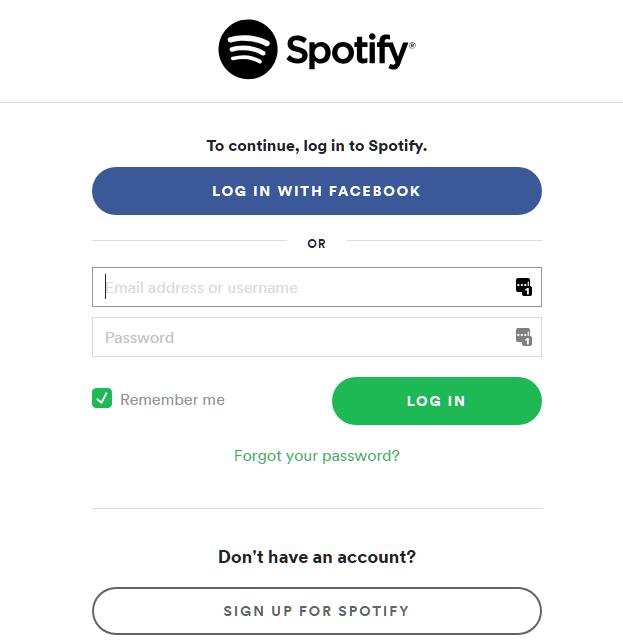
- Pokud nemůžete obdržet ověřovací e-mail, hacker možná změnil e-mail vašeho účtu v záznamech. Chcete-li tento problém napravit, budete muset získat podporu Spotify . Připravte si uživatelské jméno a e-mailovou adresu pro účely ověření. Požádají také o další podrobnosti jako důkaz vlastnictví účtu.
- Zajistěte, aby nové heslo, které si zvolíte, bylo složité a silné. Použijte kombinaci velkých a malých písmen, číslic a symbolů a vytvořte něco jedinečného.

Aktualizace hesla na něco jedinečného s řadou písmen, čísel a symbolů zajistí, že váš účet je nyní zabezpečen. Stále však existuje několik věcí, které budete chtít udělat, abyste zabránili budoucí infiltraci.
Ověřte, že informace o vašem účtu nebyly změněny
Dalším krokem je ujistit se, že informace o vašem účtu nebyly změněny. Hledáte cokoli neobvyklého, protože hackeři za mnoha okolností změní informace o účtu. To jim pomáhá udržovat kontrolu nad vaším účtem, zejména při změně e-mailové adresy.
- Přejděte na Přehled účtu
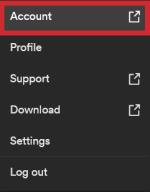
- Pečlivě si projděte každou podrobnou informaci.
- Níže můžete vidět, který plán aktuálně odebíráte. Pokud došlo ke změně, okamžitě kontaktujte podporu Spotify.
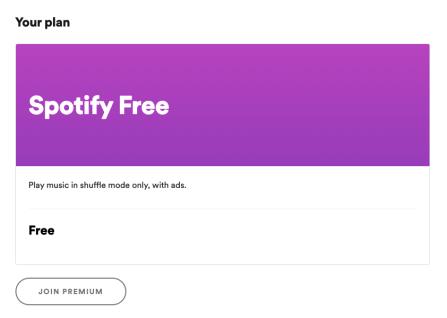
Když hacker změní vaši registrovanou e-mailovou adresu, v podstatě vás blokuje. Jakýkoli pokus o reset hesla bude přesměrován zpět na ně. Naštěstí se vždy můžete obrátit na podporu Spotify a požádat o pomoc s obnovením toho, co bylo ztraceno.
Neautorizované aplikace a zařízení
Poté, co zkontrolujete základní informace o profilu a ujistíte se, že vám neúčtuje více, než bylo zamýšleno, budete muset zkontrolovat připojené aplikace . Hacker mohl připojit profil z aplikace, kterou nepoznáváte. Chcete-li jej odstranit, postupujte takto:
- Otevřete nastavení Spotify
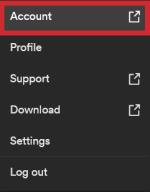
- Klikněte na Připojené aplikace
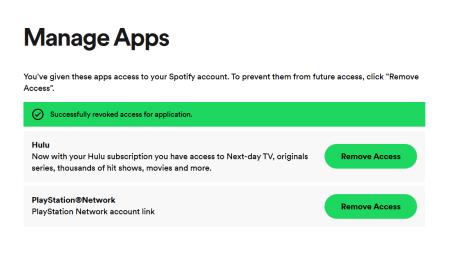
- Klikněte na tlačítko Zrušit přístup . Chcete-li znovu získat přístup prostřednictvím této aplikace, bude vyžadovat, aby se uživatel přihlásil pomocí příslušných přihlašovacích údajů, což, pokud jste postupovali podle tohoto průvodce od skoku, znamená vaše nové heslo.
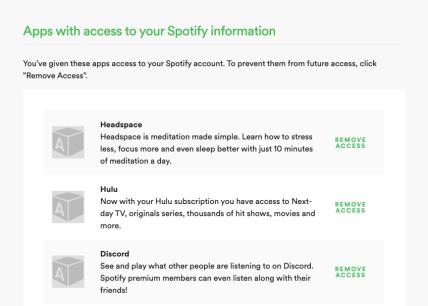
Odhlaste se všude
Pokud byl váš e-mail kompromitován, ale podařilo se vám jej znovu aktivovat prostřednictvím synchronizovaného účtu Facebook, měli byste se ujistit, že jste se všude odhlásili. Ti, jejichž zařízení byla odebrána a neznají vaše nové heslo, nebudou moci znovu získat přístup.
- Vraťte se na kartu Přehled účtu .
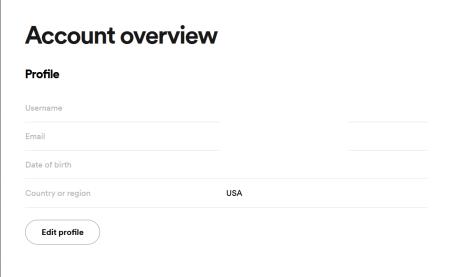
- Přejděte na tlačítko Odhlásit se všude .
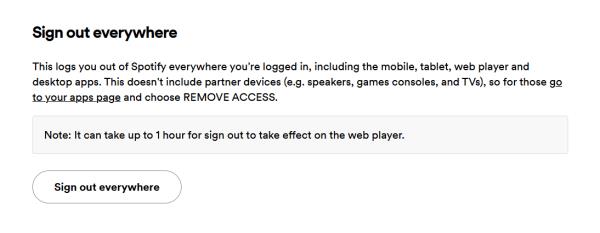
- Klikněte na něj a každé zařízení, které je aktuálně přihlášeno k vašemu účtu, bude spuštěno.
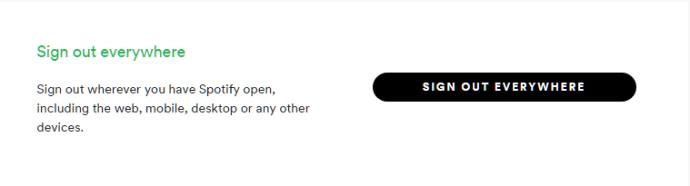
Další bezpečnostní opatření
Někdy předtím, než je váš účet obětí, útočník již kompromitoval vaše informace jinde pomocí malwaru.
Pokud byl váš počítač infikován, mohlo být vše, co bylo do tohoto okamžiku provedeno, k ničemu. Jakékoli provedené změny může hacker vidět, protože malware ve vašem zařízení je jednoduše zachytí a odešle zpět. Nejlepším řešením je spustit antivirový software, který na vašem počítači vyhledá jakýkoli malware, abyste se dostali do karantény a hrozbu co nejdříve odstranili.
Často kladené otázky
Vaše online bezpečnost je nanejvýš důležitá. Pokud máte stále otázky týkající se ochrany vašeho účtu Spotify, máme zde odpovědi!
Mohu se odhlásit pouze z jednoho zařízení?
Bohužel ne bez přímého přístupu k tomuto zařízení. Pokud tak učiníte, jednoduše klikněte na 'Profil' a 'Sign Out' z webového prohlížeče nebo nastavení ozubeného kolečka (v pravém horním rohu) a 'Log Out' z aplikace Spotify.
Jak jsme viděli u mnoha streamovacích služeb, neexistuje možnost odhlásit se na dálku pouze z jednoho zařízení. Budete se muset odhlásit ze všech zařízení, jak je uvedeno výše, a poté se znovu přihlásit na zařízení, na kterém chcete pokračovat v poslechu Spotify.
Nabízí Spotify dvoufaktorové ověřování?
Bohužel ne. Ačkoli si nejsme jisti proč (je to obzvláště užitečná bezpečnostní funkce), společnost uvedla, že pracuje na zpřístupnění této funkce uživatelům Spotify.
Mezitím budete e-mailem dostávat aktualizace o změnách ve vašem účtu. Je nezbytné, abyste pravidelně kontrolovali stránku svého účtu na Spotify, abyste se ujistili, že je e-mailová adresa správná. Pokud dostanete nový e-mail, nezapomeňte jej aktualizovat na svém účtu Spotify.
Pokud někoho vykopnu ze svého účtu, bude o tom informován?
Ne. Komunikace týkající se účtu jde pouze vlastníkovi účtu a kontaktním informacím v záznamech. Uživatel otevře svou aplikaci nebo webový prohlížeč pouze proto, aby zjistil, že byl odhlášen. Za předpokladu, že jste aktualizovali své heslo, zobrazí se jim chybné heslo.
Zabalit se
I když váš účet Spotify může používat někdo, koho byste raději nepoužívali, je frustrující, není to konec světa. Ať už je to bývalý nebo hacker, doufejme, že se cítíte lépe, když znovu získáte zabezpečení svého účtu Spotify. Máte nějaké dotazy, zkušenosti nebo tipy týkající se vyhození někoho z vašeho účtu Spotify? Zanechte komentář v sekci níže.